Puedes escalar los recursos de una aplicación cambiando el tamaño de un pod (escalado vertical) o aumentando el número de pods que ejecutan simultáneamente tu aplicación (escalado horizontal).
- El escalado vertical da a los pods más potencia para completar tareas que consumen muchos recursos.
- El escalado horizontal mejora la resistencia y el equilibrio de carga para aplicaciones que procesan muchas peticiones. Por ejemplo, si ejecutas tres versiones del mismo pod, la tecnología subyacente dirige las peticiones a uno de los tres pods, distribuyendo eficazmente la carga entre ellos. Si un pod se vuelve inestable, las peticiones se dirigirán a los otros dos hasta que el tercero vuelva a estar sano.
Escalado Manual
Para cambiar el tamaño de un pod en un proceso, ve a MyKinsta > Aplicaciones > nombre de tu aplicación > Procesos. Haz clic en el icono del lápiz para abrir Editar proceso.

Actualiza el tamaño del Pod para aumentar los recursos disponibles para un único pod (escalar verticalmente), o actualiza el número de Instancias para añadir pods y mejorar el equilibrio de carga (escalar horizontalmente). Hay un máximo de 50 instancias. Cada instancia representa un pod, y todas las instancias utilizan el mismo tamaño de pod.
Nota: Si eliges un tamaño de pod Hobby para tu proceso web, no podrás añadir un dominio personalizado a tu aplicación. Si necesitas un dominio personalizado para tu aplicación, puedes actualizar tu proceso web a un tamaño de pod mayor en cualquier momento.
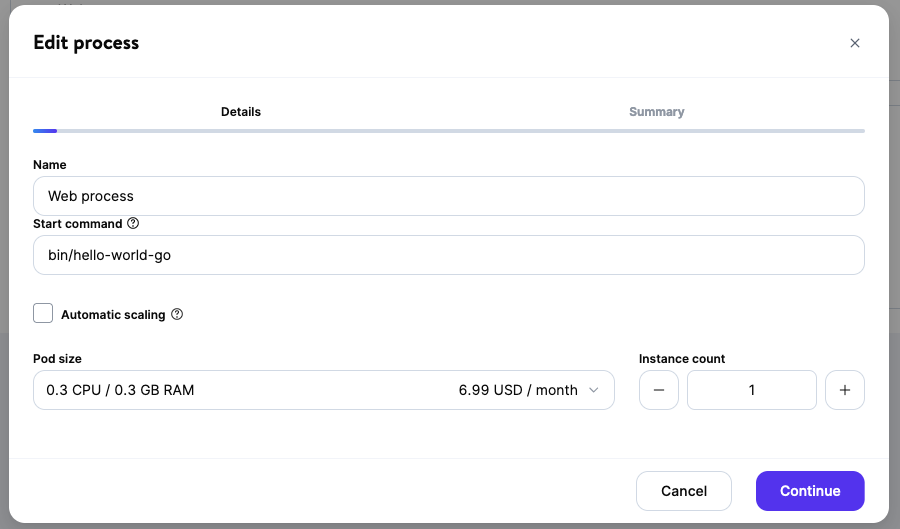
Una vez que hayas hecho los cambios, haz clic en Continuar, revisa el resumen y la forma de pago y, a continuación, haz clic en Confirmar para terminar de actualizar el proceso y activar un nuevo despliegue de la aplicación.
Escalado Horizontal Automático
El escalado automático se puede activar para un proceso web sin estado durante la creación de la aplicación o más tarde en Procesos (MyKinsta > Aplicaciones > nombre de tu aplicación > Procesos). Cuando actives el escalado automático, definirás un número mínimo y máximo de instancias que quieres que el proceso web pueda utilizar. Nota: El número máximo de instancias no puede ser superior a 10.
Cuando está activado el escalado automático, si el uso de CPU en el pod o pods actuales alcanza el 80% de los recursos de CPU disponibles, el proceso web se incrementará automáticamente en uno, hasta el número máximo que hayas establecido.
Si el uso de la CPU disminuye y el número actual de pod(s) ya no es necesario, el número de pod(s) se reducirá a lo necesario. El número de instancias no bajará por debajo del número mínimo que hayas establecido para el escalado automático.
Aunque actualmente no hay una forma en MyKinsta de ver cuántas instancias están en uso, en segundo plano sólo se utilizará el número de pods necesarios. Sólo se te facturará por el número de instancias que tu aplicación utilice realmente. Por ejemplo, si la instancia mínima se establece en una y la máxima en cinco, pero la aplicación sólo utiliza una instancia durante el periodo de facturación, sólo se te facturará por esa única instancia. Si la aplicación utiliza más pods durante parte del tiempo del periodo de facturación, sólo se te facturarán esos pods adicionales por el tiempo que realmente se utilicen.